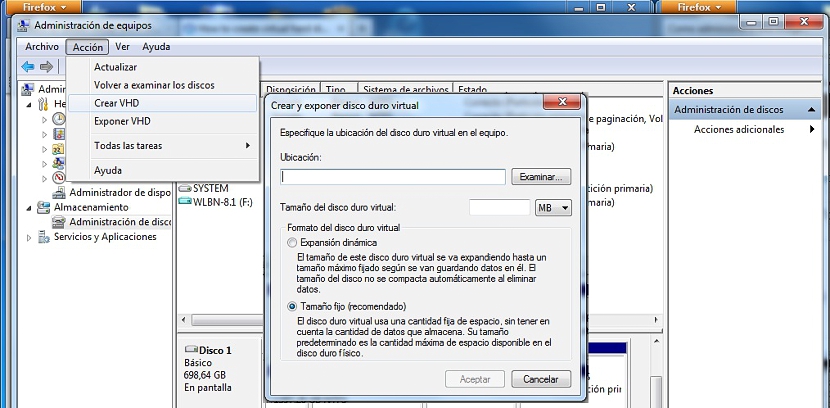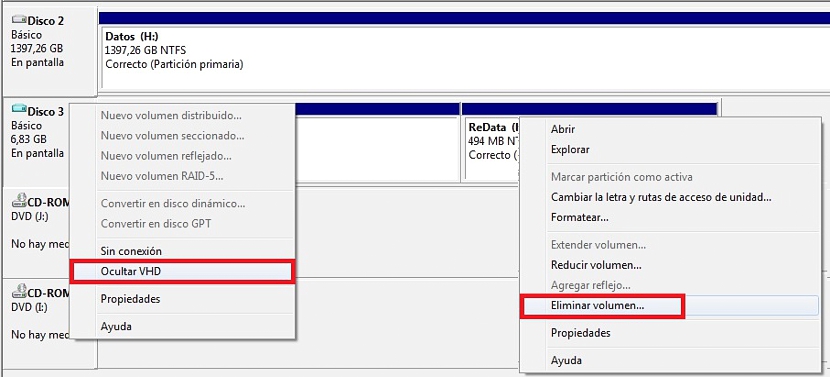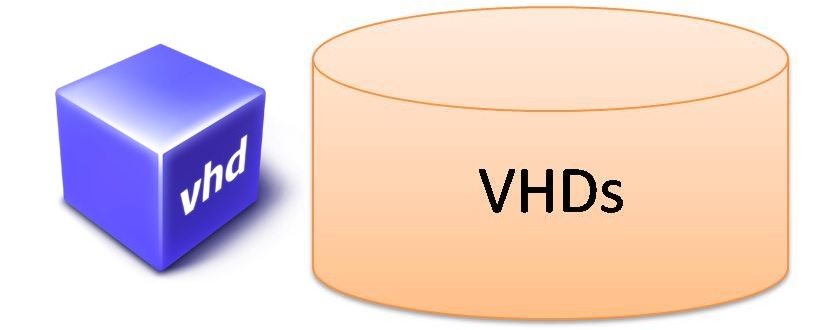
Salah satu fitur terpenting yang dapat kami gunakan dalam Windows 7 (dan versi yang lebih baru) adalah yang terkenal Gambar disk VHD, sesuatu yang telah kami sebutkan sebelumnya dalam serangkaian artikel.
Pembaca harus diingatkan tentang apa yang diwakili oleh gambar disk VHD secara intrinsik; format ini hampir tidak terlihat jika dikaitkan dengan buat cadangan seluruh gambar sistem, beberapa di antaranya dapat dilakukan di Windows 7 dan Windows 8.1 dengan pembaruan pertama; Walaupun kedengarannya anekdot, versi Windows 8 tidak memiliki fitur ini, faktor yang kemudian diperbaiki Microsoft. Sekarang, Anda mungkin bertanya-tanya untuk apa gambar disk VHD ini? beberapa di antaranya akan kami jelaskan nanti di artikel ini.
Latar belakang gambar disk VHD di Windows 7
Sekarang kami akan mencoba buat image disk VHD menggunakan Windows 7, meskipun jika pembaca menginginkannya, dia dapat melakukan operasi yang sama di Windows 8.1 seperti yang kami sarankan sebelumnya. Mengenai kemungkinan penggunaannya, saat membuat image disk VHD, kami akan membuat ruang virtual di dalam sistem operasi kami, yang dapat dikelola sebagai tempat penyimpanan file sementara. Gambar akan selalu ada, bertindak seolah-olah itu adalah hard drive internal biasa, yang dapat diformat dan digunakan seperti itu. Ruang yang kami alokasikan akan ditempatkan di tempat yang kami putuskan di lokasi hard drive yang ada di komputer.
Kami sebelumnya merekomendasikan penggunaan aplikasi yang membuat disk virtual, sama seperti menjadi komersial memungkinkan kami untuk menggunakan saja maksimal 4 GB dalam versi gratisnya, harus membayar biaya untuk lisensi profesional jika kita ingin menggunakan lebih banyak ruang.
Di sanalah alat asli yang diusulkan oleh Microsoft berbeda, karena untuk membuat gambar disk VHD, ruang minimum harus 3 MB dan seterusnya dan hampir tidak terbatas, tidak harus membayar sesuatu tambahan untuk fungsi ini karena sudah diinstal secara default untuk menggunakannya kapan pun kami mau.
Bagaimana kita bisa membuat image disk VHD
Nah, jika kita sudah memiliki semua background yang kita sebutkan diatas jelas, sekarang kita akan mencoba membuat image disk VHD di Windows 7, harus mengikuti langkah-langkah berikut:
- Kami klik dengan tombol kanan mouse di PC saya.
- Dari menu kontekstual kami memilih opsi yang mengatakan «Mengelola".
- Jendela baru akan muncul.
- Dari situ kami memilih opsi yang mengatakan «Manajemen Disk".
- Kami akan pergi ke menu opsi di bagian atas untuk memilih «Tindakan -> Buat VHD«
- Sekarang kita harus memilih tempat di mana gambar virtual ini akan ditempatkan dan ruang yang akan dimilikinya.
Hanya itu yang perlu kita lakukan untuk membuat image disk VHD pertama kita, yang nanti akan muncul di daftar file Manajer Disk, dapat memformatnya jika kita mau.
Cara menghapus image disk VHD
Semua yang kami sarankan di atas akan membantu kami memiliki disk virtual sebagai bagian dari sistem operasi Windows 7 (atau Windows 8.1); dengan alat asli yang ditawarkan Microsoft kepada kami, Kami tidak perlu menggunakan yang lain dari pengembang pihak ketiga. Keuntungan terbesarnya adalah gambar ini akan selalu di-host di tempat yang kami putuskan, itulah sebabnya akan lebih mudah bagi kami untuk meletakkannya di hard drive sekunder.
Jika kami menginstal ulang sistem operasi kami, gambar ini akan aman dan kami dapat memulihkannya dengan mengikuti langkah-langkah yang sama seperti yang kami sarankan di atas tetapi memilih opsi yang menyatakan "Ekspos VHD" bukannya "Buat VHD".
Sekarang, jika kita tidak ingin lagi memiliki gambar virtual ini, kita harus menghapusnya sehingga tidak lagi menempati ruang di dalam hard drive tempat kita menyimpannya. Untuk melakukan ini, kita hanya perlu masuk ke Manajer Disk dan kemudian cari lokasi di mana lokasinya. Kami akan mengidentifikasinya dengan warna berbeda pada ikon disk, yang biasanya muncul dengan semburat biru muda.
Dengan mengklik tombol kanan mouse pada hard disk virtual ini, kita dapat memilih opsi untuk "Sembunyikan VHD" atau pilih setiap partisi dengan tombol kanan mouse, yang akan memunculkan opsi yang memungkinkan kita «lepaskan unit ini".